iTunes가 iPhone과 동기화되지 않습니까? 이 실제 수정을 시도하십시오!
iTunes 앱은 실제로 사람들이 사용할 수 있는 훌륭한 앱 중 하나로 많은 사람들에게 인정받고 있습니다. 훌륭한 미디어 플레이어일 뿐만 아니라 미디어 파일을 저장, 구성 및 관리하는 앱으로도 사용할 수 있습니다. 또한 iTunes 라이브러리에 저장된 스토어에서 구입한 iTunes Music 노래를 가져올 수 있습니다.
Apple Inc.는 항상 iTunes를 포함한 앱의 업데이트가 적시에 출시되도록 합니다. 그러나, 충분하지만 갑자기 다음과 같은 오류가 발생하는 경우가 있습니다. iTunes가 iPhone과 동기화되지 않음. 당신이 이것을 경험한 사람 중 하나이고 더 이상 이런 일을 겪고 싶지 않다면 어떤 솔루션을 적용해야 하는지 알아야 합니다.
이전에 언급했듯이 이 게시물에서 우리의 목표는 iTunes가 iPhone과 동기화되지 않을 때 문제를 해결하는 것이 얼마나 쉬운지 공유하는 것입니다. 솔루션으로 이동하기 전에 먼저 첫 번째 부분을 읽으면서 이 문제의 일반적인 이유를 살펴보겠습니다.
기사 내용 부품 1. iTunes가 iPhone과 동기화되지 않는 이유는 무엇입니까?2부. iPhone이 iTunes와 동기화되지 않는 문제를 해결하는 6가지 솔루션3 부. iTunes 또는 Apple 음악 노래를 다운로드하고 저장하는 가장 좋은 방법4 부. 개요
부품 1. iTunes가 iPhone과 동기화되지 않는 이유는 무엇입니까?
이 문제를 해결하기 위해 적용할 수 있는 해결 방법으로 이동하기 전에 "iTunes가 iPhone과 동기화되지 않음" 딜레마 뒤에 있는 가능한 이유를 아는 것이 중요합니다. 문제의 원인을 파악하는 것은 오류가 다시 발생했을 때 최상의 문제 해결 기술을 식별하는 좋은 방법이기도 합니다.
- iTunes 트랙을 iPhone과 동기화할 때 USB 케이블이나 PC의 포트에 결함이 있을 수 있습니다.
- 오래된 버전의 iTunes 앱을 사용 중일 수 있습니다.
- 컴퓨터에 알 수 없는 하드웨어 또는 소프트웨어 문제가 있을 수 있습니다.
다시 말하지만, 이것은 iPhone이 iTunes 오류와 동기화되지 않는 가장 일반적인 이유 중 세 가지에 불과합니다. 여전히 다른 가능한 원인이 있을 수 있습니다.
2부. iPhone이 iTunes와 동기화되지 않는 문제를 해결하는 6가지 솔루션
본인 여부를 확인하는 것 외에도 USB 케이블 또는 PC의 포트에 결함이 있는 경우, 이 부분에 컴파일된 것은 iPhone과 동기화되지 않을 때 iTunes를 수정하려고 시도할 수 있는 가능한 해결 방법입니다.
솔루션 #1. PC, iTunes 앱 및 iPhone을 다시 시작하십시오.
문제가 발생할 때 일반적으로 수행하는 가장 일반적인 작업은 사용 중인 모든 장치와 관련 앱을 다시 시작하는 것입니다. iPhone, 컴퓨터 및 iTunes 앱을 다시 시작하는 것이 좋습니다. 이렇게 하면 사소한 문제나 결함이 해결될 수 있습니다. PC를 다시 시작한 후 나중에 iTunes 앱을 실행하십시오.
솔루션 #2. 사용 가능한 iOS 또는 iTunes 업데이트 확인
"iTunes가 iPhone과 동기화되지 않음" 문제를 해결하기 위해 이 게시물에서 언급할 다음 솔루션은 iPhone용 iOS 업데이트 또는 iTunes용 앱 업데이트가 있는지 확인하는 것입니다.
오래된 앱과 도구를 사용하면 동기화와 관련하여 가능한 문제가 발생할 수도 있습니다. 따라서 iPhone 및 iTunes 앱에 대한 업데이트가 사용 가능한지 확인해야 합니다.
iTunes 앱을 업데이트하려면 앱을 열고 "도움말"을 탭한 다음 "업데이트 확인" 메뉴를 선택하십시오. 사용 가능한 새 버전을 본 경우 화면에 표시된 지침을 따르기만 하면 앱을 업데이트할 수 있습니다.
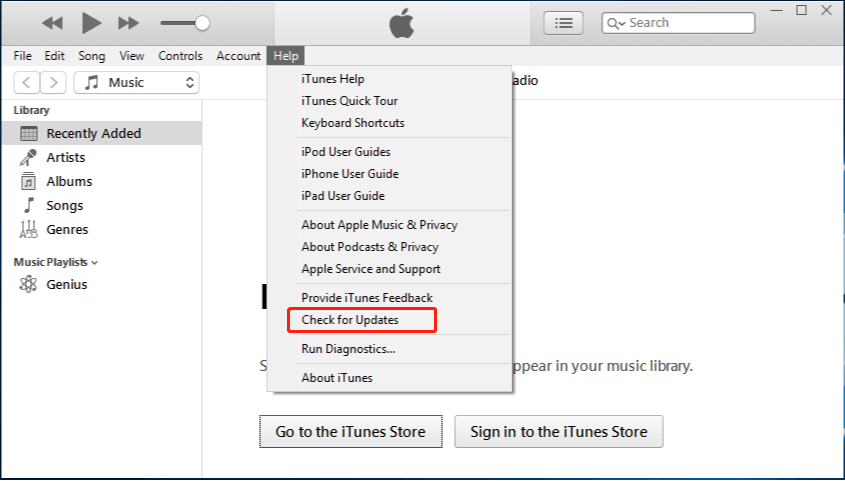
iPhone의 경우 "설정"으로 이동한 다음 "일반"을 선택하고 마지막으로 "소프트웨어 업데이트"를 선택하면 됩니다. 최신 버전의 iOS는 아이폰 OS 16 버그 수정 및 중요한 보안 업데이트를 가져왔습니다.

솔루션 #3. iTunes에서 컴퓨터 재인증
이제 처음 두 솔루션이 작동하고 동기화 오류가 여전히 있는 경우 iTunes에서 PC를 다시 인증하려고 할 수 있습니다. 사실 이것은 간단한 작업입니다.
컴퓨터에서 iTunes 앱을 실행하고 메뉴 막대에 표시되는 "계정" 옵션을 탭한 다음 "인증" 버튼을 클릭한 다음 "이 컴퓨터 인증" 옵션을 선택하기만 하면 됩니다.
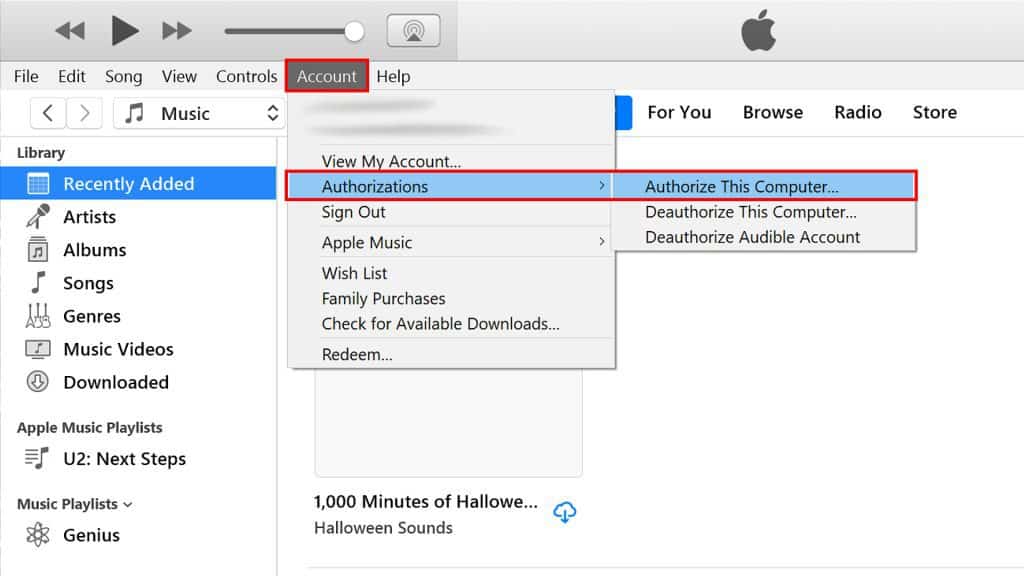
솔루션 #4. iTunes 미디어 파일 통합을 시도하십시오
폴더에 흩어져 있는 파일 때문에 iTunes에서 iPhone으로 동기화하는 데 문제가 있는 경우도 있습니다. 미디어 파일을 통합하면 "iTunes가 iPhone과 동기화되지 않음" 딜레마에 대한 해답이 될 수 있습니다.
이렇게 하려면 컴퓨터에서 iTunes 앱을 실행하고 메뉴 표시줄에서 "파일" 버튼을 누릅니다. 표시된 옵션에서 "라이브러리"를 선택한 다음 "파일 통합..."을 클릭합니다. 또는 "라이브러리 구성"을 선택한 다음 "파일 통합"이 선택되었는지 확인할 수 있습니다.

솔루션 #5. 새로운 iTunes 보관함 생성
iTunes가 내 iPhone과 동기화되지 않는 또 다른 가능한 원인은 복제되었거나 손상된 iTunes 라이브러리 때문일 수 있습니다. 새 항목을 만들어 문제가 해결되는지 확인할 수도 있습니다. 이를 수행하는 단계는 다음과 같습니다.
- iTunes를 실행하는 동안 키보드의 "Shift" 키를 길게 누릅니다. 표시된 세 가지 옵션에서 "라이브러리 만들기"를 선택합니다. 그런 다음 iTunes 앱을 다시 엽니다.
- "내 PC"로 이동하여 "음악"을 선택한 다음 "iTunes"를 선택합니다. "iTunes Library"의 이름을 구식으로 변경해야 합니다.
- 가지고 있는 이전 iTunes 보관함으로 돌아가 가장 최근에 복사한 것을 선택합니다.
- 이제 라이브러리를 현재 라이브러리에 붙여넣고 "iTunes Library.itl"로 이름을 변경하기만 하면 됩니다.
솔루션 #6. 동기화 기록 재설정
기사의 이 섹션에 있는 "iTunes가 iPhone과 동기화되지 않음" 문제를 해결하는 마지막 해결책은 iTunes 앱에서 동기화 기록을 재설정하는 것입니다.
이렇게 하려면 iTunes 앱을 실행하여 시작합니다. 화면 상단에서 "편집" 버튼을 선택합니다. 다음으로 "환경 설정" 메뉴를 선택합니다. "장치"를 선택해야 하는 프롬프트 창이 나타납니다. 마지막으로 "동기화 기록 재설정" 옵션을 선택합니다.
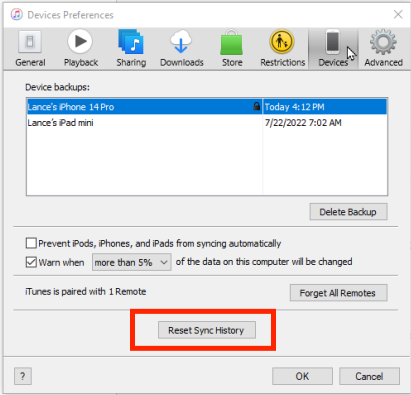
문서의 이 부분에서 위에서 언급한 솔루션은 동기화 딜레마를 해결하려고 할 때 취할 수 있는 가능한 조치 중 일부일 뿐입니다. 확인하고 시도할 수 있는 다른 방법이 여전히 있을 수 있습니다.
이제 동기화 중에 이와 같은 문제가 발생했을 때 항상 솔루션을 적용하는 것이 지치고 짜증난다면 동기화가 필요하지 않은 방법을 찾으십시오. iTunes 노래를 다운로드하고 사용하려는 장치에 다운로드하지 않겠습니까? 세 번째 부분으로 이동하면서 이를 수행하는 방법을 배우십시오.
3 부. iTunes 또는 Apple 음악 노래를 다운로드하고 저장하는 가장 좋은 방법
Apple Music 노래와 마찬가지로 Apple의 FairPlay 보호 프로그램에 따라 보호되는 iTunes 노래가 있다는 것은 알려진 사실입니다. 이 "iTunes가 iPhone과 동기화되지 않음" 딜레마와 같은 문제가 발생하지 않도록 하려면 원하는 장치에 다운로드하여 저장해 보십시오! 그러나 트랙이 DRM으로 보호되는 경우 어떻게 이것이 가능할 수 있습니까?
이것은 실제로 간단합니다. 여기서 필요한 것은 두 가지를 모두 수행하는 도구입니다. Apple 음악 DRM 제거 및 변환 프로세스. 좋은 앱이 많이 있지만 우리는 TunesFun 애플 뮤직 변환기 최고입니다. 또한 노래를 MP3, FLAC, AAC, AC3 및 M4A와 같은 유연한 형식으로 변환하는 데 도움이 될 수 있습니다.
The TunesFun Apple Music Converter는 빠른 처리와 무손실 변환도 보장합니다. 따라서 프로세스를 효율적으로 수행할 수 있으며 노래와 관련된 모든 정보가 원래 품질로 유지됩니다. 당신은 당신이 음악을 재생할 수 있다고 걱정하지 않습니다 지역에서 Apple Music 노래를 사용할 수 없습니다. 이러한 변환된 음악 파일이 있고 미디어 플레이어에 저장할 수 있기 때문입니다.
물론 이 앱은 사용하기 매우 쉽습니다. 얻을 때 TunesFun 컴퓨터에 설치된 Apple Music Converter는 Windows와 Mac OS 모두에서 지원되므로 걱정할 필요가 없습니다. 다음은 사용 방법에 대한 개요입니다. TunesFun iTunes 또는 Apple Music 노래를 변환하고 다운로드할 때 Apple Music Converter.
1 단계. 앱이 설치되면 실행하고 미리보기를 시작하고 처리할 트랙을 선택합니다.

2 단계. 지원되는 형식 목록에서 활용할 출력 형식을 선택하십시오. 페이지 하단에 있는 출력 매개변수 설정을 수정하는 것도 가능합니다.

3단계. "변환" 옵션을 클릭하여 최종적으로 원하는 형식으로 변환된 노래를 가져옵니다. DRM 보호 제거도 동시에 발생합니다.

4단계. DRM이 없고 변환된 노래가 다운로드되면 이제 iPhone 또는 소유한 모든 장치에 저장할 수 있습니다!

4 부. 개요
"iTunes가 iPhone과 동기화되지 않음" 문제를 해결할 때 누구나 적용할 수 있는 다양한 간단한 해결 방법과 솔루션이 있다는 것은 좋은 일입니다. 다행히도 다음과 같은 훌륭한 앱이 있습니다. TunesFun 애플 뮤직 변환기 모든 장치 및 미디어 플레이어에서 액세스하고 재생할 수 있는 트랙을 보존하는 데 도움이 될 수 있습니다.
코멘트를 남겨주세요